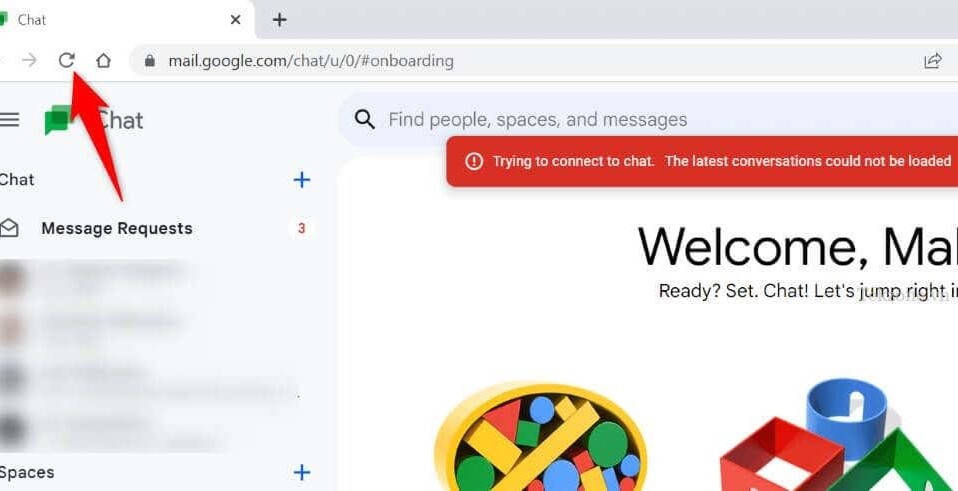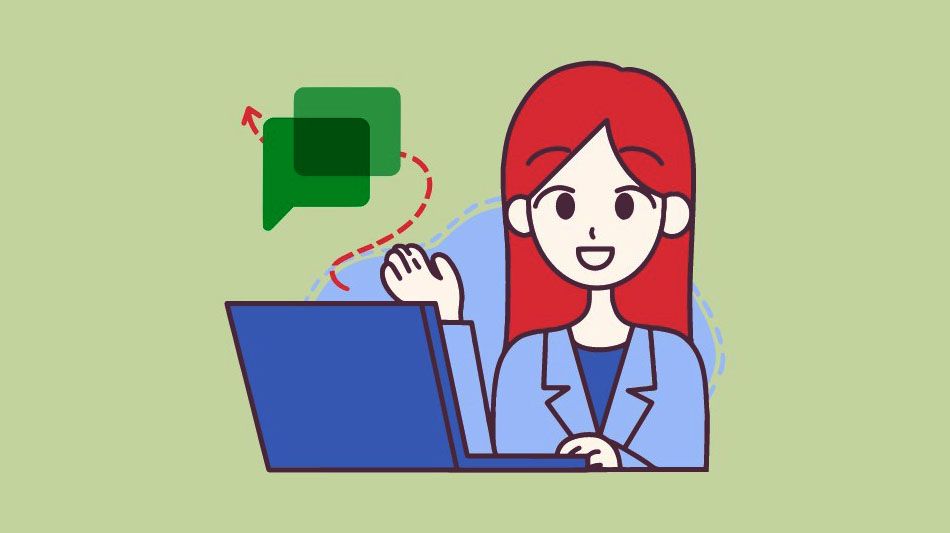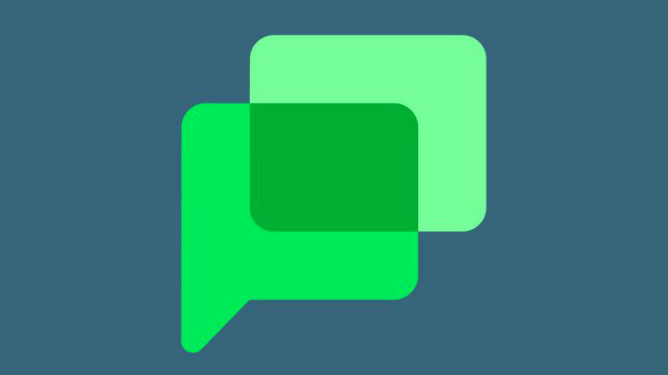
Google Chat luôn là một ứng dụng nhắn tin đơn giản, không cầu kỳ, với tính thẩm mỹ tối giản và các tính năng cơ bản. Nhưng sự tối giản đó thường phải trả giá. Google Chat không có tùy chọn trích dẫn tin nhắn trước trong câu trả lời của bạn, đây là tính năng bạn sẽ thấy trên hầu hết các dịch vụ nhắn tin. Rất may, điều đó hiện đang được giải quyết bằng việc bổ sung tính năng ‘Trích dẫn trong Trả lời’ mới.
Hướng dẫn này sẽ chỉ cho bạn cách sử dụng tính năng ‘Quote in Reply’ của Google Chat để trả lời theo ngữ cảnh hơn và cách giải quyết khác nếu bạn cần thêm nhiều câu trích dẫn vào câu trả lời của mình. Hãy bắt đầu nào.
Cách trả lời tin nhắn kèm trích dẫn trên Google Chat
Việc bổ sung nút ‘Trích dẫn trong Trả lời’ cho phép người dùng hiểu rõ hơn về ngữ cảnh của cuộc chat, đặc biệt là khi có nhiều bên chia sẻ cùng một không gian. Đây là cách sử dụng nó trong các cuộc hội thoại của bạn:
Cách 1: Trên ứng dụng di động Google Chat
Bất kể bạn đang sử dụng iPhone hay thiết bị Android, các bước để trích dẫn một tin nhắn trong câu trả lời của bạn đều giống nhau cho cả hai. Đầu tiên, mở ứng dụng Google Chat trên smartphone của bạn.
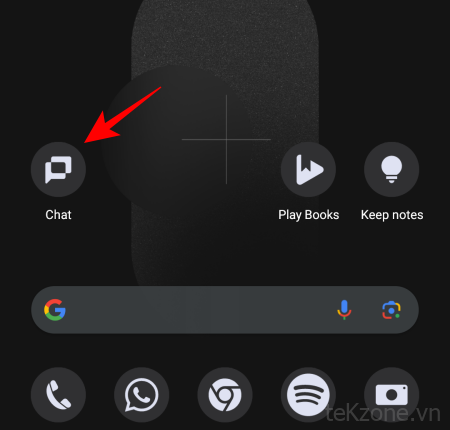
Mở một cuộc chat hoặc Spaces bằng cách nhấn vào nó.
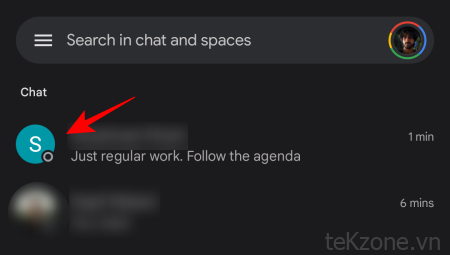
Sau đó chạm và giữ tin nhắn mà bạn muốn trích dẫn.
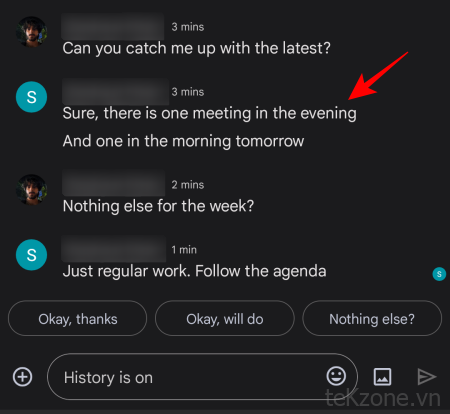
Chọn Trích dẫn trong thư trả lời .
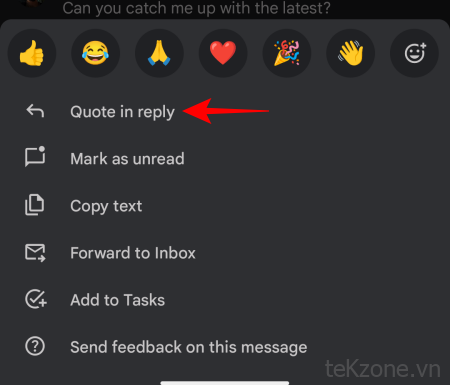
Tin nhắn bây giờ sẽ được tô sáng (hoặc trích dẫn) như một phần trong câu trả lời của bạn.

Nếu bạn đánh dấu sai thông báo, chỉ cần nhấn vào ‘X’ bên cạnh thông báo đó để xóa thông báo đó.
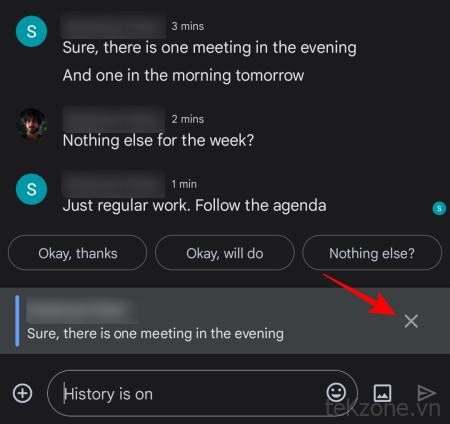
Nếu không, hãy tiếp tục nhập câu trả lời của bạn và nhấn Gửi.
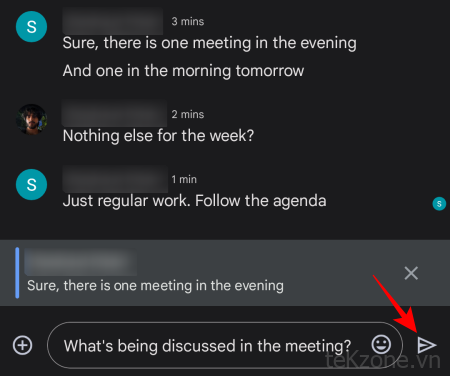
Câu trả lời của bạn bây giờ sẽ có thông báo được trích dẫn xuất hiện trong hộp trước nó.
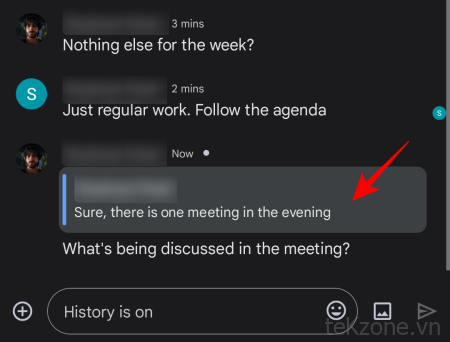
Bạn có thể trích dẫn tin nhắn của bất kỳ ai trong câu trả lời của mình, kể cả tin nhắn của chính bạn, đảm bảo rằng mọi người đều thống nhất với nhau.
Phương pháp 2: Trên ứng dụng web dành cho máy tính để bàn
Nếu bạn đang làm việc trên PC, hãy mở Google Chat trên trình duyệt (hoặc ứng dụng web của Google Chat nếu bạn cài đặt riêng).
Chọn một cuộc chat từ ngăn bên trái.
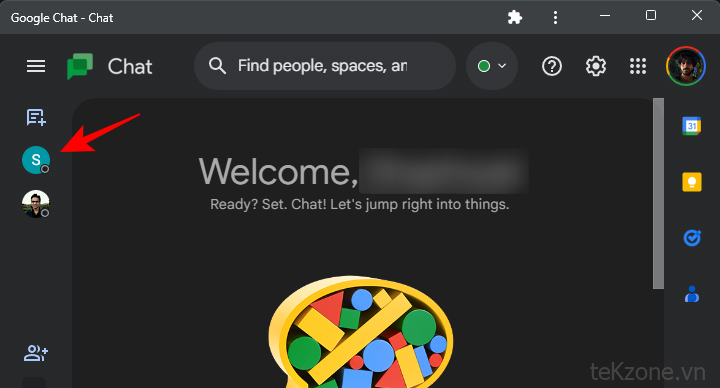
Di con trỏ qua thông điệp mà bạn muốn trích dẫn. Tại đây, bạn sẽ thấy một vài tùy chọn xuất hiện trong hộp ở trên cùng bên phải của thư, bao gồm tùy chọn ‘Trích dẫn trong Trả lời’ (có biểu tượng mũi tên quay lại). Bấm vào nó để trích dẫn tin nhắn này.
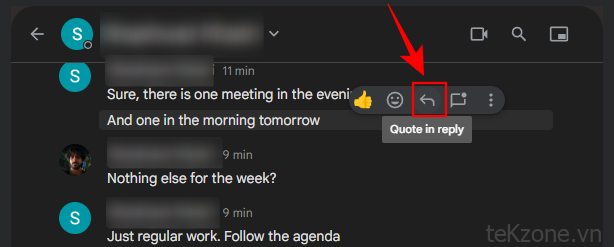
Như trước đây, bạn sẽ thấy câu trả lời được đánh dấu trong một hộp.
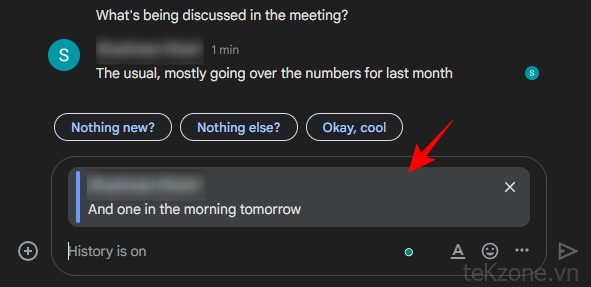
Nhập tin nhắn của bạn như bình thường và nhấn Gửi.
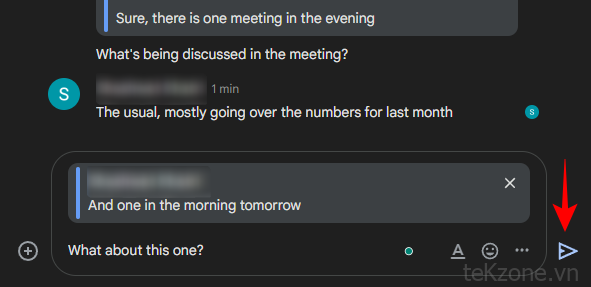
Câu trả lời của bạn sẽ bao gồm thông điệp được trích dẫn trong một hộp.
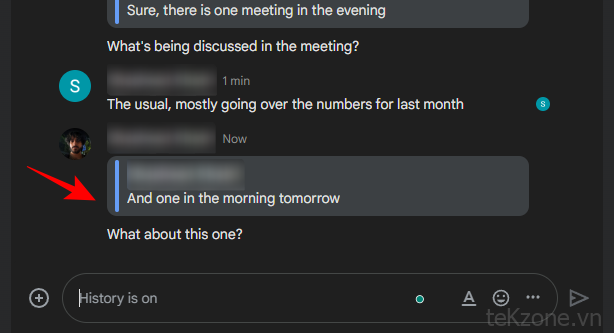
Tính năng ‘Trích dẫn trong Trả lời’ tích hợp sẵn của Google Chat hoạt động tốt trong hầu hết các trường hợp. Khu vực duy nhất mà nó thiếu là không có khả năng trích dẫn nhiều thông điệp trong câu trả lời của bạn. Nếu các cuộc chat của bạn yêu cầu bạn trích dẫn nhiều thông điệp, hãy tham khảo các giải pháp thay thế được đưa ra bên dưới.
Cách trích dẫn nhiều hơn một tin nhắn trong một câu trả lời
Hiện tại, Google Chat chỉ hỗ trợ một tin nhắn được trích dẫn cho mỗi câu trả lời. Thay vì hỗ trợ chính thức cho trích dẫn nhiều thông điệp, bạn sẽ phải dựa vào những gì hiện đã trở thành phương pháp giải quyết truyền thống để trích dẫn thông báo trong thư trả lời. Đây là cách thực hiện:
Phương pháp 1: Sử dụng tiện ích mở rộng của Chrome
Trước khi Google thêm nút ‘Quote in Reply’ chính thức vào Google Chat, người ta luôn phải sử dụng tiện ích mở rộng của Chrome để có được tính năng tương tự. Tiện ích mở rộng ‘Google Chat thread links & quote reply’ là tiện ích đã làm cho hầu hết chúng ta và có thêm lợi ích là trích dẫn nhiều tin nhắn trong câu trả lời của bạn. Đây là cách sử dụng nó:
Mở Cửa hàng Chrome online trên trình duyệt Chrome và tìm kiếm “Google Chat”.
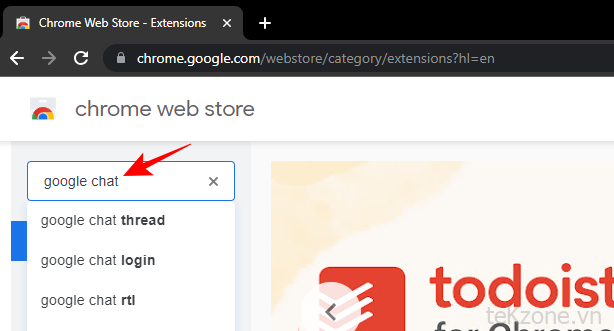
Từ danh sách, hãy chọn tiện ích mở rộng có tiêu đề Google Chat thread links & quote reply .
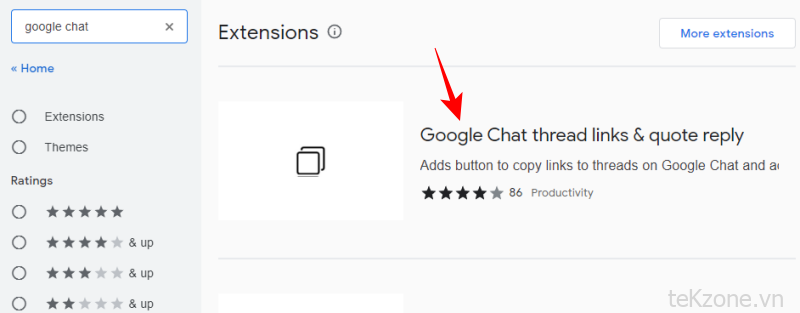
Nhấp vào Thêm vào Chrome để làm như vậy.
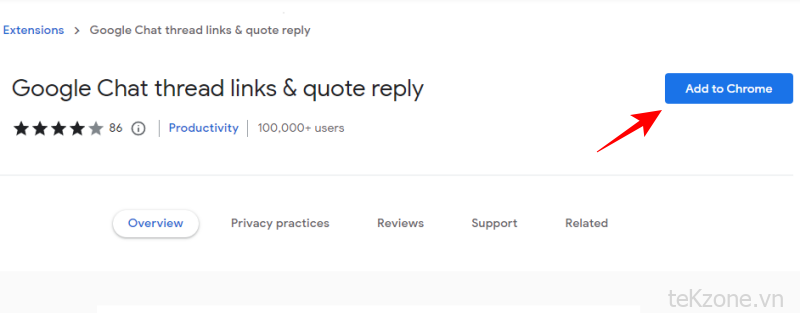
Chọn Thêm tiện ích mở rộng khi được nhắc.
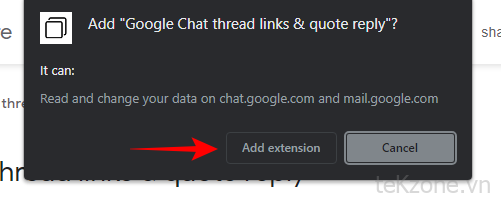
Sau khi tiện ích được thêm, hãy mở trang web hoặc ứng dụng Google Chat rồi chọn cuộc chat của bạn. Sau đó, di chuột qua thông điệp mà bạn muốn trích dẫn và chọn nút “Trích dẫn” (dấu phẩy ngược).
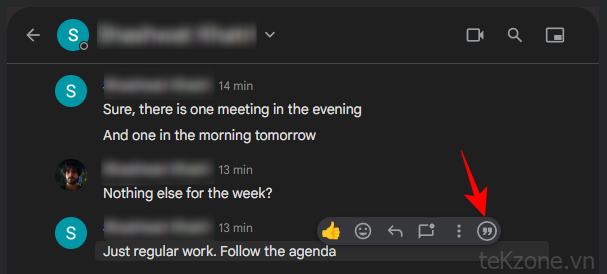
Điều này sẽ thêm tin nhắn như một phần của câu trả lời của bạn.
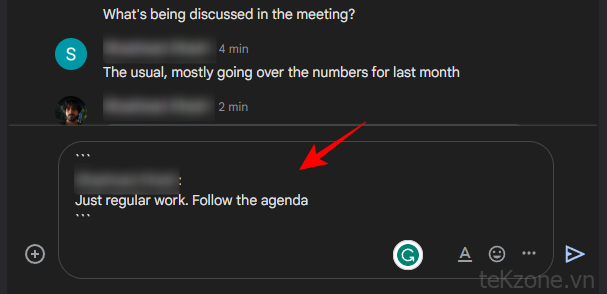
Để thêm nhiều tin nhắn như một phần trong câu trả lời của bạn, hãy di chuột qua một tin nhắn khác và nhấp vào nút Báo giá tương tự.
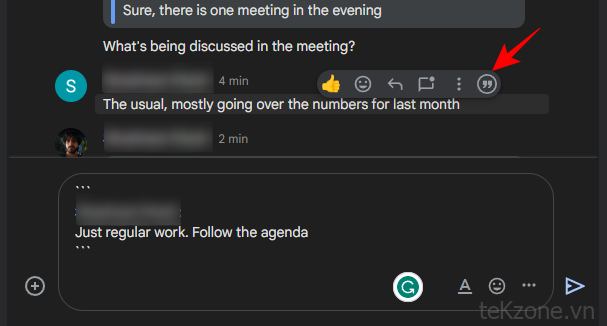
Hai tin nhắn sẽ được thêm vào một cách riêng biệt.
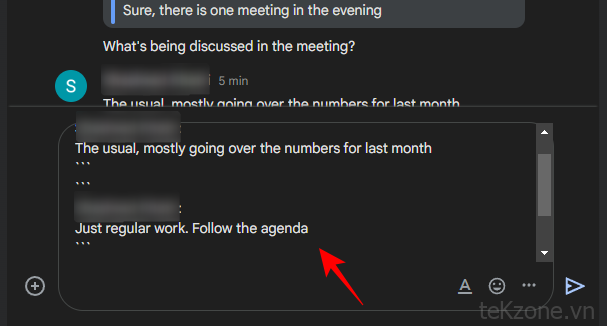
Sau khi tất cả các tin nhắn được thêm vào, hãy nhập câu trả lời của bạn vào dòng tiếp theo và nhấn Gửi.
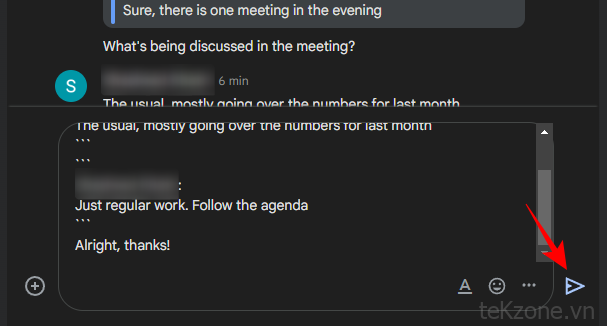
Các tin nhắn được trích dẫn sẽ xuất hiện trong các hộp riêng biệt ngay phía trên câu trả lời của chính bạn.
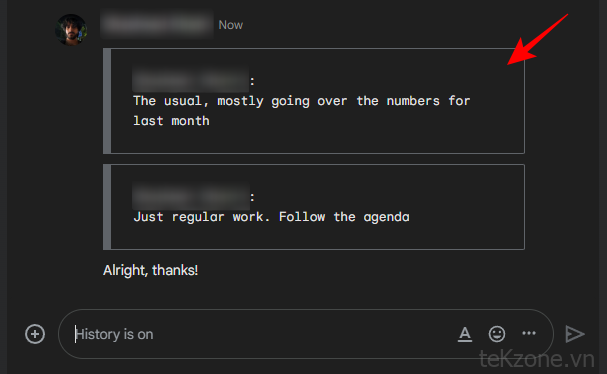
Bạn cũng có thể chỉ trích dẫn một phần của thông điệp thay vì toàn bộ nội dung. Để thực hiện việc này, chỉ cần đánh dấu bit mà bạn muốn trích dẫn và nhấp vào nút “Trích dẫn”.
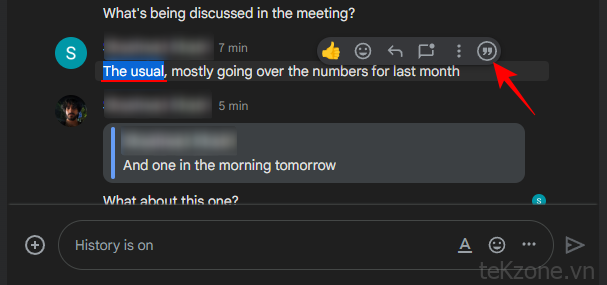
Điều này sẽ chỉ trích dẫn phần được đánh dấu của tin nhắn. Nhập tin nhắn của bạn và nhấn Gửi.
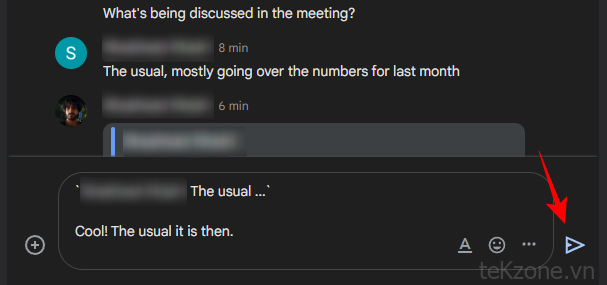
Bạn sẽ chỉ thấy trong hộp báo giá phần được đánh dấu của thông báo.
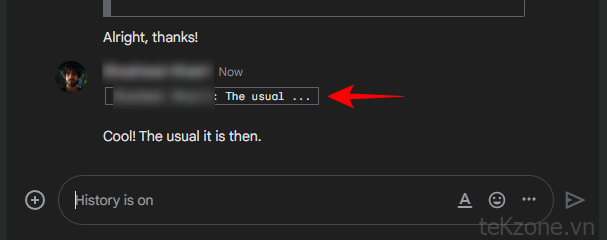
Phương pháp 2: Thêm format đánh dấu vào tin nhắn
Nếu bạn không muốn thêm tiện ích mở rộng để có thể thêm nhiều trích dẫn trong câu trả lời của mình, thay vào đó, bạn có thể thêm các tùy chọn format đánh dấu, chẳng hạn như 1 dòng và Nhiều dòng vào thư. Đây là cách thực hiện:
Trên ứng dụng di động của Google Chat
Mở ứng dụng Google Chat trên smartphone của bạn và chọn một cuộc chat.
Sau đó chạm và giữ một tin nhắn.
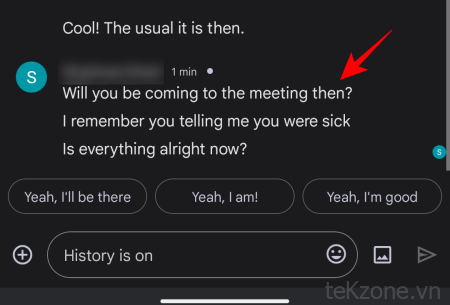
Chọn Sao chép văn bản .
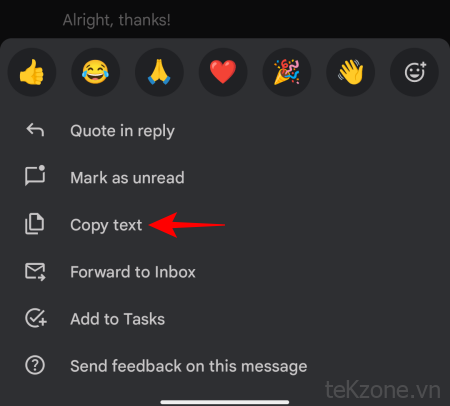
Sau đó chạm và giữ bên trong trường văn bản và chọn Dán .
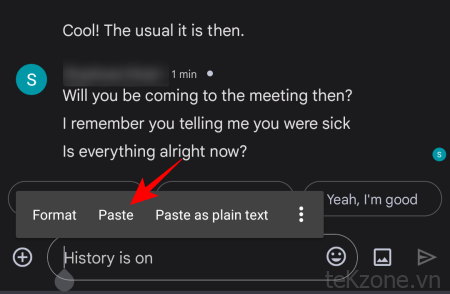
Bây giờ, chèn dấu gạch ngược `trước và sau tin nhắn. Đây là lối tắt bàn phím để thêm khối mã nội tuyến.
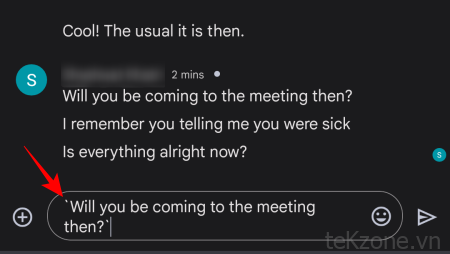
Sau đó nhập câu trả lời của bạn và nhấn Gửi.
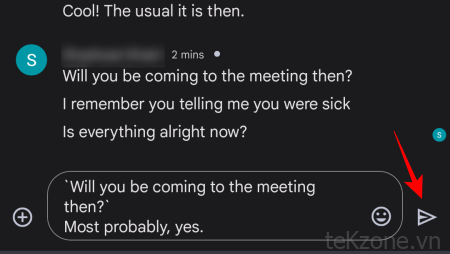
Các tin nhắn được trích dẫn của bạn sẽ được thêm dưới dạng các khối mã nội tuyến, theo sau là tin nhắn của riêng bạn.
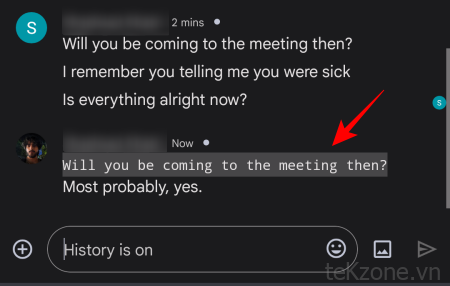
Để thêm một khối mã nhiều dòng, hãy chèn ba dấu gạch ngược ```trước và sau thông báo được trích dẫn.
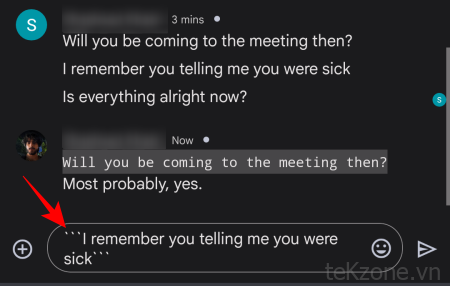
Sau đó nhập câu trả lời của bạn và nhấn Gửi.
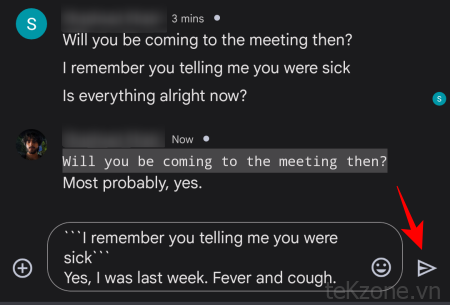
Các khối mã nhiều dòng trông đẹp hơn một chút so với các khối mã nội tuyến.
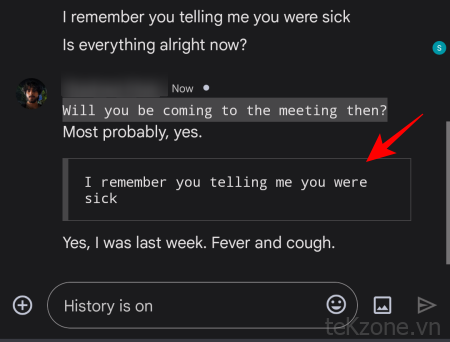
Để trích dẫn nhiều thông báo, hãy sao chép và dán nhiều dòng văn bản và phân tách chúng bằng cách đặt chúng trong các khối mã nội tuyến hoặc nhiều dòng.
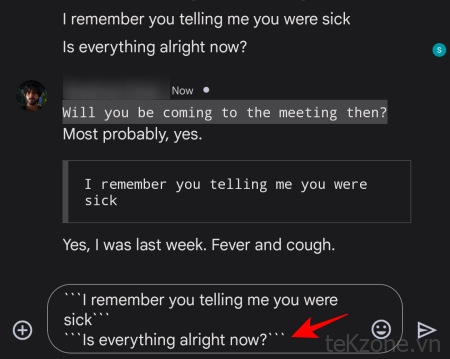
Như trước đây, hãy nhập tin nhắn của bạn và nhấn Gửi. Các tin nhắn được trích dẫn sẽ xuất hiện dưới dạng các tin nhắn được trích dẫn riêng biệt trong một câu trả lời.
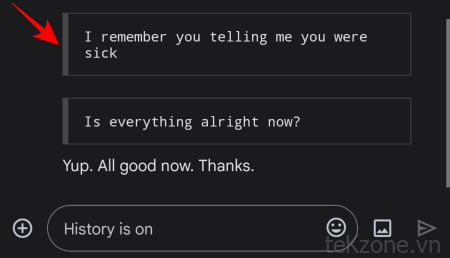
Trên ứng dụng web dành cho máy tính để bàn
Mặc dù shortcut để thêm format đánh dấu là giống nhau, nhưng sẽ dễ dàng hơn một chút trên ứng dụng web dành cho máy tính để bàn vì bạn có thể sao chép và dán thư bằng chuột và việc tìm dấu lùi trên bàn phím vật lý cũng đơn giản hơn (phía trên phím) Tab.
Vì vậy, hãy mở một cuộc chat trên Google Chat, sao chép tin nhắn, dán chúng vào trường văn bản và đảm bảo đính kèm chúng bằng một dấu gạch ngược (đối với khối mã nội tuyến) hoặc dấu gạch ngược ba lần (đối với khối mã nhiều dòng).
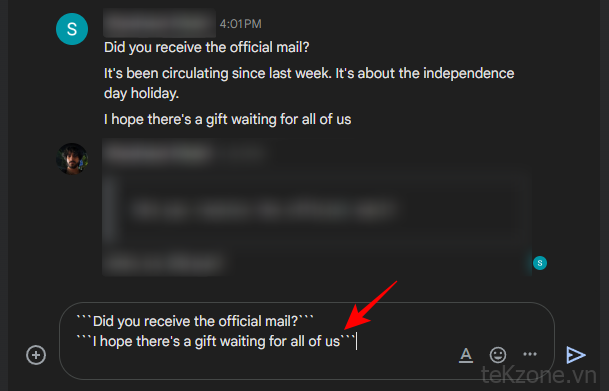
Sau đó nhập câu trả lời của riêng bạn và nhấn Gửi.
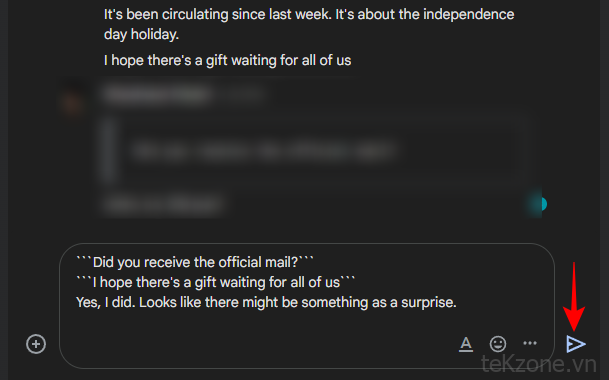
Cũng giống như trước đây, các tin nhắn được trích dẫn của bạn sẽ xuất hiện riêng biệt, theo sau là câu trả lời của riêng bạn.
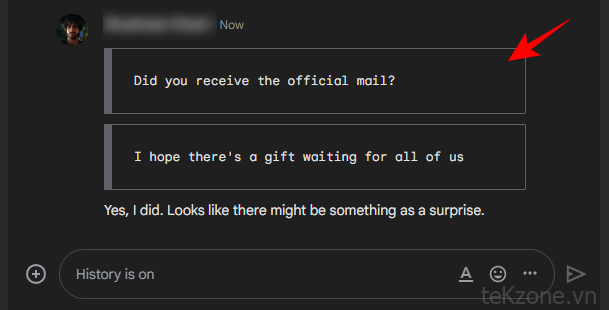
Kết quả cuối cùng có thể trông không gọn gàng như bản chính thức hoặc thậm chí là phần mở rộng được sử dụng trước đó. Tuy nhiên, nó sẽ làm nổi bật các thông điệp mà bạn muốn trích dẫn khác với câu trả lời của riêng bạn (và thậm chí cho phép bạn trích dẫn nhiều thông điệp) và về cơ bản sẽ phục vụ cùng một chức năng để những người khác có thể hiểu rằng bạn đang thêm ngữ cảnh vào các câu trả lời của mình.
Câu hỏi thường gặp
Trong phần này, chúng ta sẽ xem xét một số câu hỏi thường gặp về việc sử dụng tính năng Trích dẫn trong Trả lời trên Google Chat cũng như các phương pháp giải quyết việc trích dẫn nhiều tin nhắn trong một câu trả lời.
Cách format trích dẫn trong Google Chat
Bạn có thể format các thông báo trước đó dưới dạng trích dẫn bằng cách sao chép, dán thông báo trước tiên vào trường văn bản, sau đó đặt các dấu gạch ngược vào chúng (dấu lùi đơn đối với các khối mã nội tuyến và dấu lùi ba lần đối với các khối mã nhiều dòng). Bạn cũng có thể In đậm, In nghiêng hoặc Gạch dưới chúng bằng cách đánh dấu thư và bấm vào chữ A trong trường văn bản, rồi chọn các tùy chọn format ưa thích của bạn. Sự khác biệt về format giữa văn bản được trích dẫn và văn bản của chính bạn sẽ báo hiệu cho người khác rằng bạn đang thực sự trích dẫn thông điệp của họ. Tuy nhiên, để có kết quả tốt nhất, chúng tôi khuyên bạn nên sử dụng các khối mã chỉ có thể được tạo bằng shortcut backtick.
Bạn có thể trích dẫn tin nhắn của chính mình trong Google Chat không?
Có, bạn có thể trích dẫn bất kỳ tin nhắn nào trước đó trong Google Chat để thêm ngữ cảnh vào câu trả lời của mình, kể cả tin nhắn của chính bạn.
Làm cách nào để bạn trích dẫn câu trả lời trong Google Chat trên Android?
Để trích dẫn câu trả lời trong Google Chat trên Android, chỉ cần nhấn và giữ tin nhắn mà bạn muốn trích dẫn và chọn tùy chọn ‘Trích dẫn trong câu trả lời’. Nhập câu trả lời của riêng bạn và nhấn Gửi. Các tin nhắn trích dẫn sẽ được đánh dấu trong một hộp.
Điều gì xảy ra khi tin nhắn gốc bị xóa hoặc chỉnh sửa?
Trong trường hợp thư gốc bị xóa hoặc chỉnh sửa, thư được trích dẫn sẽ không được cập nhật trong thư trả lời. Điều đó có nghĩa là nó sẽ vẫn hiển thị thông báo gốc như tại thời điểm trích dẫn nó.
Tính năng ‘Trích dẫn khi trả lời’ của Google Chat đã có từ lâu. Giờ đây, khả năng trích dẫn tin nhắn sẽ cho phép người dùng cung cấp ngữ cảnh cho câu trả lời của họ và theo dõi cuộc chat tốt hơn, đồng thời chắc chắn là một tính năng được hoan nghênh trong Google Chat.